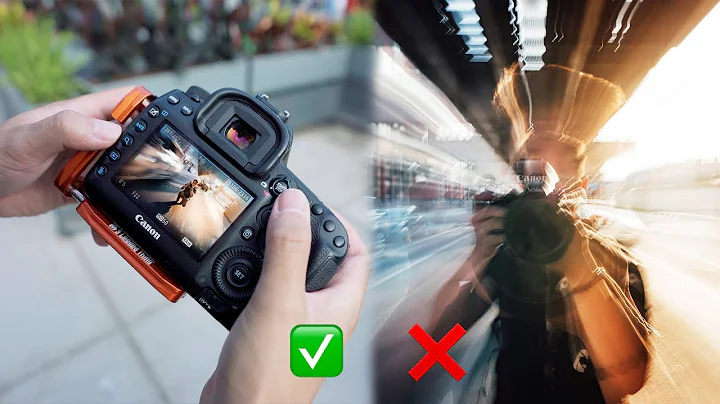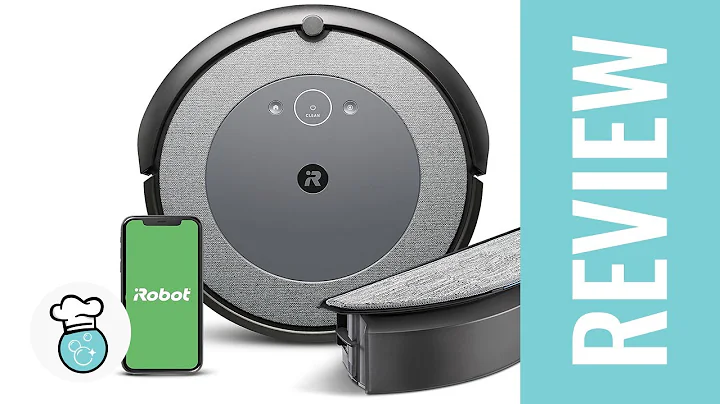아바야 IP 오피스 - 보이스메일 비밀번호 재설정
테이블 목차
- 소개
- 아바야 IP 오피스 매니저 소프트웨어
- 보이스메일 비밀번호 재설정
- 아바야 IP 오피스에 대한 구성
- 프로그램 오류 및 복구
- 보안 권고 사항
- 자주 묻는 질문
- 결론
소개
안녕하세요 여러분, 오늘의 글은 아바야 IP 오피스에서 보이스메일 비밀번호를 재설정하는 방법에 대해 알려드리겠습니다. 아바야 IP 오피스 매니저 소프트웨어를 사용하여 간단하게 비밀번호를 변경하고, 보안 설정을 구성하는 방법에 대해 안내해드리겠습니다.
아바야 IP 오피스 매니저 소프트웨어
아바야 IP 오피스 매니저 소프트웨어는 아바야 IP 오피스 시스템을 관리하기 위한 강력한 도구입니다. 이 소프트웨어를 사용하면 네트워크에 연결된 모든 IP 오피스 디바이스를 중앙 집중적으로 관리할 수 있으며, 보이스메일 설정을 포함한 다양한 기능을 쉽게 구성할 수 있습니다.
보이스메일 비밀번호 재설정
보이스메일 비밀번호를 재설정하려면 아래 단계를 따르세요.
- 아바야 IP 오피스 매니저 소프트웨어를 실행합니다.
- 구성 설정에서 IP 오피스를 선택하고 비밀번호를 입력합니다.
- 데이터를 IP 오피스 프로세서에서 다운로드하기 위해 잠시 기다립니다.
- 사용자 목록에서 비밀번호를 재설정하려는 사용자를 선택합니다.
- 보이스메일 탭으로 이동합니다.
- 현재 비밀번호를 삭제하고 새 비밀번호를 입력합니다.
- 변경 사항을 저장합니다.
- 사용자는 자신의 전화기에서 *17을 누른 후, 내선 번호와 함께 패스워드를 입력하여 새 비밀번호를 설정할 수 있습니다.
아바야 IP 오피스에 대한 구성
비밀번호 변경
보안을 위해 정기적으로 비밀번호를 변경하는 것이 좋습니다. 다음 단계를 따라 비밀번호를 변경할 수 있습니다.
- 아바야 IP 오피스 매니저 소프트웨어를 실행합니다.
- 구성 설정에서 IP 오피스를 선택하고 비밀번호를 입력합니다.
- 사용자 목록에서 비밀번호를 변경할 사용자를 선택합니다.
- 보이스메일 탭으로 이동합니다.
- 현재 비밀번호를 삭제하고 새 비밀번호를 입력합니다.
- 변경 사항을 저장합니다.
최우선 메시지 설정
최우선 메시지 설정을 통해 특정 사용자에게 중요한 메시지를 제공할 수 있습니다. 다음 단계를 따라 최우선 메시지를 설정할 수 있습니다.
- 아바야 IP 오피스 매니저 소프트웨어를 실행합니다.
- 구성 설정에서 IP 오피스를 선택하고 비밀번호를 입력합니다.
- 사용자 목록에서 최우선 메시지 설정할 사용자를 선택합니다.
- 보이스메일 탭으로 이동합니다.
- 최우선 메시지를 설정하고 내용을 입력합니다.
- 변경 사항을 저장합니다.
보이스메일 활성화/비활성화
사용자의 보이스메일 기능을 활성화 또는 비활성화할 수 있습니다. 다음 단계를 따라 설정할 수 있습니다.
- 아바야 IP 오피스 매니저 소프트웨어를 실행합니다.
- 구성 설정에서 IP 오피스를 선택하고 비밀번호를 입력합니다.
- 사용자 목록에서 보이스메일을 활성화 또는 비활성화할 사용자를 선택합니다.
- 보이스메일 탭으로 이동합니다.
- 보이스메일을 활성화 또는 비활성화합니다.
- 변경 사항을 저장합니다.
기타 구성 설정
아바야 IP 오피스 매니저 소프트웨어를 사용하면 다양한 구성 설정을 할 수 있습니다. 다음 단계를 따라 구성 설정을 수정할 수 있습니다.
- 아바야 IP 오피스 매니저 소프트웨어를 실행합니다.
- 구성 설정에서 IP 오피스를 선택하고 비밀번호를 입력합니다.
- 원하는 구성 설정을 선택하여 수정합니다.
- 변경 사항을 저장합니다.
프로그램 오류 및 복구
프로그램 오류가 발생할 수 있으며, 이를 복구하는 방법을 알아봅시다. 오류가 발생했을 때 다음 단계를 따라 복구할 수 있습니다.
- 아바야 IP 오피스 매니저 소프트웨어를 종료합니다.
- 다시 실행하여 오류를 해결합니다.
- 오류가 계속 발생한다면, 소프트웨어를 다시 설치하거나 업데이트합니다.
보안 권고 사항
보안을 위해 다음 권고 사항을 준수해야 합니다.
- 비밀번호는 정기적으로 변경하세요.
- 비밀번호는 개인정보와 관련된 단어나 숫자 조합을 피하세요.
- 소프트웨어 사용 시 다른 사람이 접근할 수 없는 환경에서 작업하세요.
- 소프트웨어 사용이 끝나면 항상 로그아웃하세요.
자주 묻는 질문
Q: 비밀번호를 잊어버렸을 때 어떻게 해야 하나요?
A: ** 비밀번호를 재설정하려면 아바야 IP 오피스 매니저 소프트웨어를 실행하여 사용자의 보이스메일 탭에서 비밀번호를 변경할 수 있습니다.
Q: 보이스메일 기능을 사용하지 않으려면 어떻게 해야 하나요?
A: ** 보이스메일 기능을 비활성화하려면 아바야 IP 오피스 매니저 소프트웨어를 실행하여 사용자의 보이스메일 탭에서 기능을 비활성화할 수 있습니다.
Q: 아바야 IP 오피스 매니저 소프트웨어를 어디서 다운로드할 수 있나요?
A: ** 아바야 IP 오피스 매니저 소프트웨어는 아바야 공식 웹사이트에서 다운로드할 수 있습니다.
결론
이 글에서는 아바야 IP 오피스 매니저 소프트웨어를 사용하여 보이스메일 비밀번호를 재설정하는 방법에 대해 안내했습니다. 보안 권고 사항을 따르고 프로그램 오류 시 적절한 조치를 취하면 원활한 사용이 가능합니다. 자주 묻는 질문 섹션에서 추가 정보를 확인하고 궁금한 점이나 아이디어가 있다면 언제든지 댓글로 남겨주세요. 감사합니다!
하이라이트
- 아바야 IP 오피스 매니저 소프트웨어를 사용하여 보이스메일 비밀번호를 재설정하는 방법
- 아바야 IP 오피스에 대한 구성 설정 방법과 각 설정의 역할
- 프로그램 오류가 발생했을 때의 복구 방법과 보안 권고 사항
- 자주 묻는 질문 섹션을 통한 추가 정보 제공
자료
 WHY YOU SHOULD CHOOSE Proseoai
WHY YOU SHOULD CHOOSE Proseoai